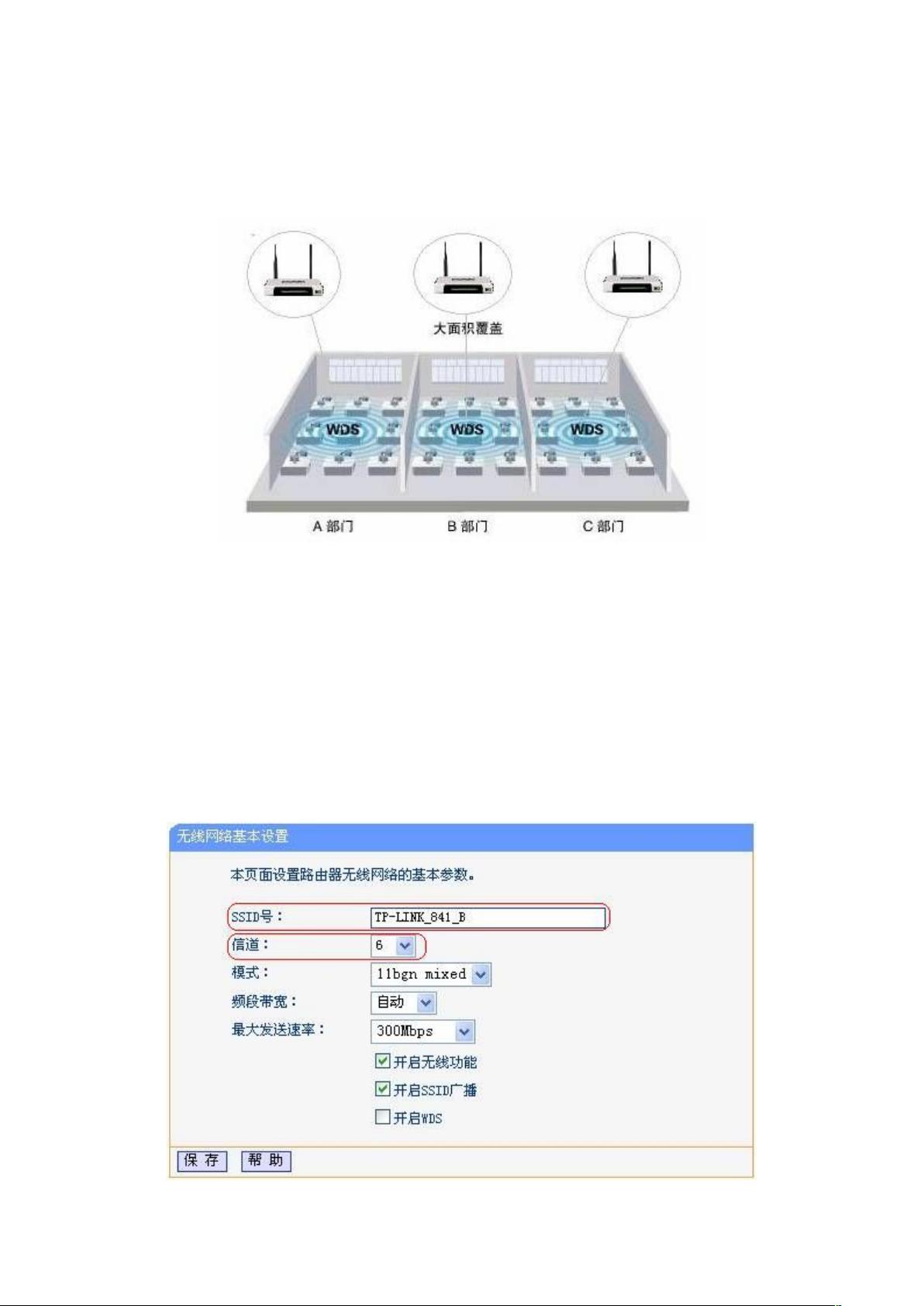中小企业无线路由器桥接教程:多台设备WDS连接
需积分: 10 41 浏览量
更新于2024-09-14
收藏 298KB DOC 举报
"3个以上无线路由器无线桥接方法,适用于中小企业无线局域网扩展,通过WDS功能实现无缝覆盖。教程以TP-link WR841N为例,其他路由器可参照设置流程。"
本文主要介绍如何使用WDS(无线分布式系统)功能来桥接3个以上的无线路由器,以增强无线网络的覆盖范围并消除信号盲点,特别适用于中小企业的网络环境。首先,我们以TP-link WR841N路由器作为示例,但此方法同样适用于其他品牌的路由器。
**一、中心无线路由器B设置**
1. **SSID与信道设置**:在无线设置-基本设置中,配置唯一的SSID号和一个未被其他设备使用的信道。
2. **无线安全设置**:在“无线设置”-“无线安全设置”中设定无线加密信息,如WPA2等,确保网络的安全性。
**二、无线路由器A设置**
1. **修改LAN口IP地址**:避免与B路由器冲突,将其更改为如192.168.1.2。
2. **启用WDS**:进入无线设置-基本设置,勾选“开启WDS”,SSID可以与B路由器相同或不同,根据漫游需求选择。
3. **WDS扫描与连接**:扫描并选择B路由器的SSID,设置相同的信道,并保持加密信息一致。
4. **关闭DHCP服务器**:在DHCP设置中选择“不启用”,保存并重启路由器,以避免IP地址冲突。
**三、无线路由器C及其他路由器设置**
类似路由器A的步骤,依次与B路由器建立WDS连接,确保所有路由器的信道、加密信息与B路由器一致,并关闭各自的DHCP服务器。
通过这样的设置,A、B、C三个无线路由器将形成一个统一的无线网络,用户可以在覆盖区域内自由移动,无需重新连接网络,提高了网络的可用性和便利性。这种方法不仅可以扩展无线网络的覆盖范围,还能保持网络的稳定性和安全性,是解决大范围无线网络覆盖问题的有效手段。对于那些信号弱或无法覆盖的地方,增加更多的无线路由器并通过WDS桥接是理想的解决方案。
2021-09-30 上传
2013-01-23 上传
2015-07-17 上传
2020-10-01 上传
2022-01-22 上传
2020-10-01 上传
2020-10-01 上传
2021-10-25 上传
2020-10-01 上传
不得不爱
- 粉丝: 5
- 资源: 16
最新资源
- 构建基于Django和Stripe的SaaS应用教程
- Symfony2框架打造的RESTful问答系统icare-server
- 蓝桥杯Python试题解析与答案题库
- Go语言实现NWA到WAV文件格式转换工具
- 基于Django的医患管理系统应用
- Jenkins工作流插件开发指南:支持Workflow Python模块
- Java红酒网站项目源码解析与系统开源介绍
- Underworld Exporter资产定义文件详解
- Java版Crash Bandicoot资源库:逆向工程与源码分享
- Spring Boot Starter 自动IP计数功能实现指南
- 我的世界牛顿物理学模组深入解析
- STM32单片机工程创建详解与模板应用
- GDG堪萨斯城代码实验室:离子与火力基地示例应用
- Android Capstone项目:实现Potlatch服务器与OAuth2.0认证
- Cbit类:简化计算封装与异步任务处理
- Java8兼容的FullContact API Java客户端库介绍